
[3 maneiras comprovadas] Como definir um toque de música personalizado sem o iTunes no iPhone?

"Como personalizar toques sem o iTunes? Todas as instruções usam o iTunes para adicionar toques personalizados, a Apple apenas informa como adicionar toques que você compra deles. Como adicionar toques que você criou em um aplicativo em um iPhone 13 mini iOS 15? "
- da comunidade Apple
Muitos usuários do iPhone gostam de definir toques personalizados para seus telefones, mas o processo de criação e importação de toques usando o iTunes pode muitas vezes ser complicado. Felizmente, existem métodos mais simples para definir facilmente um toque de música personalizado sem o iTunes no iPhone. Este artigo explorará várias maneiras de criar e definir toques para iPhone sem o iTunes, permitindo que você defina facilmente suas músicas favoritas como toque do iPhone.
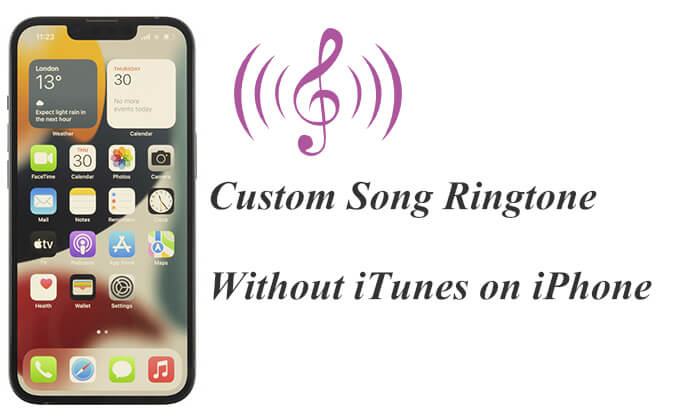
O método oficial para definir um toque personalizado no iOS é através do GarageBand . Desenvolvido pela Apple, este aplicativo está disponível para todos os usuários iOS e permite criar qualquer música como toque do iPhone.
Veja como definir uma música do iTunes como toque sem computador usando o GarageBand:
Passo 1. Baixe o GarageBand na App Store, abra o aplicativo, toque no ícone “+” no canto superior direito e toque duas vezes na interface “AUDIO RECORDER”.
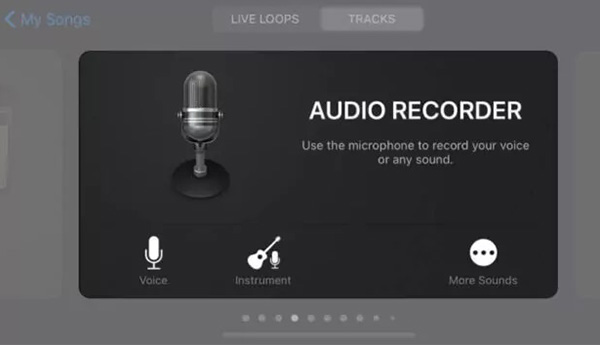
Passo 2. Toque no botão "Visualizar", selecione "Loop Browser" e clique em "Música" para escolher sua música.
Passo 3. Arraste a música para a linha do tempo, corte-a e edite-a para criar um toque de 30 segundos.
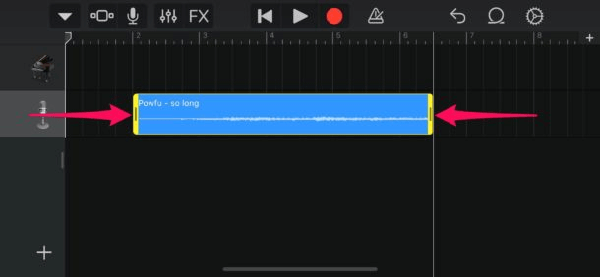
Passo 4. Toque no ícone de triângulo invertido, selecione "Minhas músicas" para salvar, pressione sua música, toque no botão "Compartilhar" e escolha "Toque".
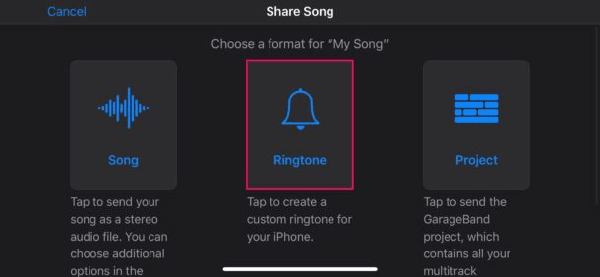
Passo 5. Dê um nome ao seu toque, toque em "Usar som como...", selecione "Toque padrão", "Tom de texto padrão" ou "Atribuir ao contato" e toque em "Concluído".

Quer transferir seus toques do iPhone para o computador? Aqui está um guia passo a passo.
Como transferir toques do iPhone para o computador com/sem iTunes?Se você não quiser usar o GarageBand, a Apple oferece uma seleção de músicas predefinidas que os usuários podem definir diretamente como toques, eliminando a necessidade de ferramentas de terceiros.
Veja como definir o toque no iPhone sem iTunes e GarageBand:
Passo 1. Abra o aplicativo “Configurações” no seu iPhone e selecione “Sons e Haptics”.
Passo 2. Toque em "Ringtone" para ver a lista atual de toques.

Etapa 3. Escolha seu toque preferido na lista para defini-lo como som de chamada recebida.
Se você criou e importou toques personalizados usando outros métodos (como GarageBand), também poderá localizá-los e selecioná-los nesta lista.
Bônus: deseja transferir seus toques do seu telefone Android para o seu iPhone ? Clique aqui para saber como fazer.
Além dos dois métodos mencionados acima, o iPhone Ringtones Transfer também é uma ótima opção para definir toques de músicas personalizados sem o iTunes no iPhone. Ele permite aos usuários importar e gerenciar facilmente arquivos de toque. Você pode definir qualquer música do seu iDevice ou computador como toque. Ele também oferece uma interface intuitiva e passos simples, tornando muito fácil personalizar seu toque.
Principais recursos da transferência de toques para iPhone:
Baixe este software no seu computador e siga o guia passo a passo sobre como definir o toque no iPhone a partir de arquivos sem o iTunes usando o iPhone Ringtones Transfer.
01 Instale e inicie o iPhone Ringtones Transfer no seu computador e conecte seu iPhone via cabo USB.

02 Selecione "Música" no menu esquerdo, clique em "Toques" na seção "Todas as músicas" e toque no botão "+" para escolher os toques que deseja transferir. Após selecioná-los, clique em “Abrir” na janela pop-up para importá-los para o seu iPhone.

01 Após baixar o aplicativo e conectar seu iPhone ao computador, clique em “Toolbox” no painel esquerdo e selecione “Ringtone Maker”.

02 Escolha o arquivo de música que deseja usar como toque clicando em “Adicionar um arquivo de um dispositivo” ou “Adicionar um arquivo do PC”. Selecione a música desejada na lista e clique em “Selecionar” para importá-la para o programa.
03 Edite a música definindo os pontos inicial e final, ajustando o volume e visualizando-a. Marque “Adicionar ao dispositivo” no canto inferior esquerdo e clique em “Gerar” para salvar o toque personalizado diretamente no seu iPhone.
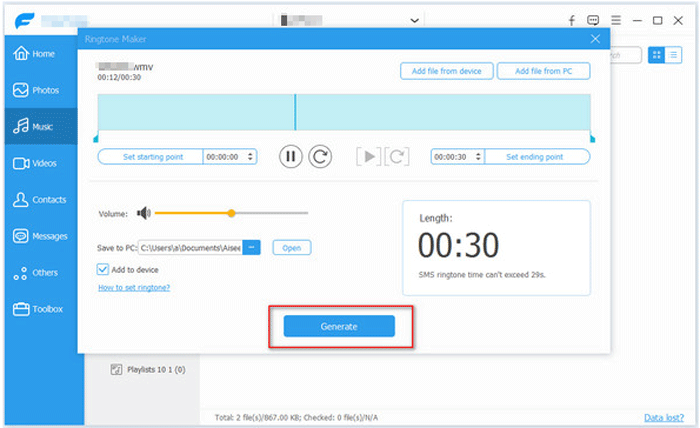
Isso é tudo sobre como alterar o som do alarme no iPhone sem o iTunes. Se você deseja usar o método oficial ou apenas o aplicativo Configurações, todos nós fornecemos um guia passo a passo. No entanto, o iPhone Ringtones Transfer é a maneira mais fácil de não apenas adicionar toques ao seu iPhone sem o iTunes, mas também personalizar o toque do seu iPhone, tornando-o altamente recomendado para quem deseja personalizar seu dispositivo.
Artigos relacionados:
Como adicionar toques ao iPhone 16/15/14/13/12 do computador (o melhor de todos)
[RESOLVIDO] Como criar toques MP3 no iPhone 16/15/14/13/12/11/X facilmente?
[3 maneiras] Como transformar um memorando de voz em toque no iPhone sem esforço?
Como transferir toques de iPhone para iPhone? (iPhone 14 incluído)

 Transferência iOS
Transferência iOS
 [3 maneiras comprovadas] Como definir um toque de música personalizado sem o iTunes no iPhone?
[3 maneiras comprovadas] Como definir um toque de música personalizado sem o iTunes no iPhone?